Introducere
Smartphone-urile Samsung sunt renumite pentru versatilitatea lor, iar tastatura Samsung joacă un rol crucial în interacțiunea utilizatorului. Personalizarea tastaturii nu doar că îți îmbunătățește eficiența, dar personalizează și experiența cu dispozitivul tău. O personalizare semnificativă este adăugarea de cuvinte noi în dicționarul tastaturii tale, o sarcină ușoară care îți economisește timp și ajută la evitarea corecturilor automate incorecte. Acest ghid cuprinzător te va îndruma prin fiecare pas pentru a adăuga cu succes cuvinte în Tastatura Samsung. Indiferent dacă introduci argou, nume proprii sau jargon tehnic, procesul este simplu și îți oferă putere.

Înțelegerea Tastaturii Samsung
Înainte de a începe personalizarea, este esențial să înțelegi ce oferă Tastatura Samsung. Cunoscuta pentru designul său centrat pe utilizator, vine echipată cu un sistem solid de corectare automată și un dicționar integrat care îmbunătățește eficiența tastării. Totuși, setările implicite s-ar putea să nu recunoască numele neconvenționale, argoul recent sau terminologia specializată. Adăugând cuvinte în dicționarul său, ai puterea de a face tastatura mai receptivă la nevoile tale unice.
Personalizând tastatura Samsung, scrierea ta va deveni mai corectă și eficientă, pe măsură ce se adaptează la vocabularul tău personalizat. Să explorăm cum poți ajusta această tastatură pentru a reflecta stilul tău lingvistic individual.
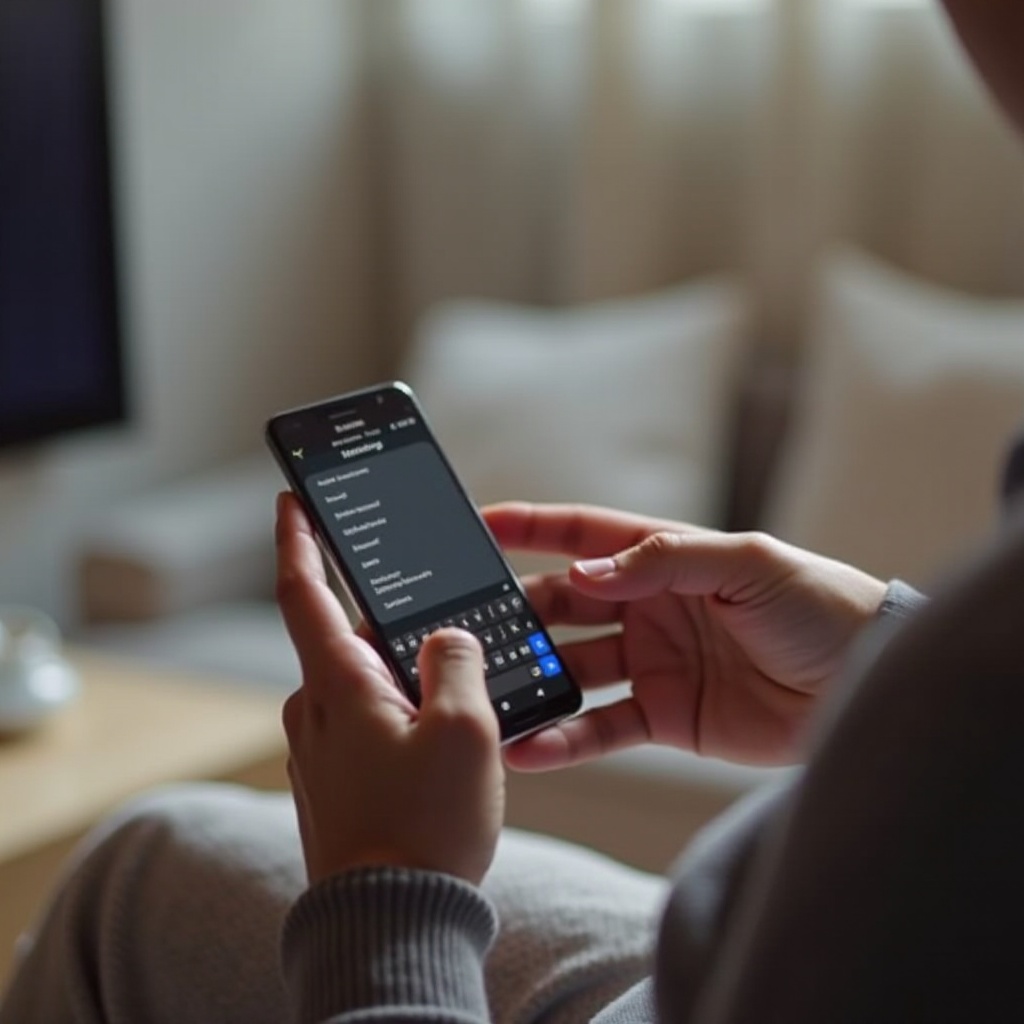
Accesarea Setărilor Tastaturii
Pentru a începe personalizarea tastaturii Samsung, primul pas este să accesezi setările tastaturii. Urmează aceste instrucțiuni simple pentru a ajunge la setări:
- Deschide Setările: Atinge aplicația ‘Setări’ de pe telefonul tău.
- Accesează Management General: Derulează în jos și selectează ‘Management general’.
- Selectează Limba și Intrare: Atinge ‘Limba și intrare’.
- Alege Tastatura de Pe Ecran: Aici vei găsi opțiunea ‘Tastatura de pe ecran’, atinge-o.
- Selectează Tastatura Samsung: Vei găsi Tastatura Samsung în listă, atinge pentru a accesa setările sale.
Aceste etape te duc la un hub unde poți modifica diverse aspecte ale tastaturii tale, inclusiv ajustarea dicționarului personal. Această caracteristică ușor accesibilă asigură o personalizare rapidă și fără efort ori de câte ori ai nevoie.
Adăugarea de Cuvinte în Dicționarul Personal
Cu acces la setările tastaturii, poți acum să adaugi cuvinte în dicționarul personal. Adaptează-ți experiența de tastare urmând acești pași:
- Accesează Comenzi Rapide de Text: În setările Tastaturii Samsung, găsește și atinge ‘Comenzi rapide de text’.
- Adaugă o Comandă Rapidă Nouă: Atinge pictograma ‘+’, de obicei situată în colțul din dreapta sus al ecranului.
- Introdu Detalii: Va apărea un prompt, solicitând ‘Comanda rapidă’ și ‘Fraza extinsă’. ‘Comanda rapidă’ este versiunea prescurtată sau cuvântul neobișnuit, iar ‘Fraza extinsă’ reprezintă cuvântul sau fraza completă pe care dorești ca tastatura să le recunoască.
- Salvează Intrarea: După introducerea detaliilor, atinge ‘Adaugă’ sau ‘Salvează’, de obicei găsit în partea de jos a ecranului.
Felicitări! Ai adăugat un nou cuvânt în dicționarul tău. Continuă acest proces pentru câte cuvinte ai nevoie pentru a asigura o tastare eficientă și fără probleme a cuvintelor sau expresiilor complexe.
Gestionarea și Editarea Cuvintelor Salvate
Occazional, poate fi nevoie să actualizezi, să editezi sau să ștergi cuvintele introduse în dicționarul tău. Iată cum poți gestiona aceste schimbări:
- Revizitează Comenzile Rapide de Text: Navighează înapoi la ‘Comenzile rapide de text’ în setările Tastaturii Samsung.
- Revizuiește Lista Ta: Vei vedea lista de toate comenzile rapide adăugate. Derulează pentru a găsi intrarea pe care dorești să o modifici.
- Editează sau Șterge: Atinge cuvântul sau comanda rapidă, apoi alege ‘Editează’ pentru a schimba detaliile sau ‘Șterge’ pentru a-l elimina din dicționarul tău.
- Confirmă Schimbările: Amintește-ți întotdeauna să salvezi orice modificări înainte de a ieși.
Gestionarea regulată a dicționarului tău ajută la menținerea unei experiențe de tastare fără aglomerări, asigurându-se că numai intrările pertinente și utile sunt incluse în dicționarul tău.
Sfaturi pentru Tastare Eficientă pe Dispozitivele Samsung
Devenirea expert în utilizarea Tastaturii Samsung implică mai mult decât adăugarea de cuvinte noi. Iată câteva sfaturi pentru a-ți mări eficiența la tastare:
- Activează Tastarea prin Glisare: Activează funcția care îți permite să glisezi între litere pentru a forma cuvinte – un economizor de timp excelent.
- Folosește Text Predictiv: Asigură-te că textul predictiv este activat pentru a primi sugestii în timpul tastării.
- Personalizează Aspectul: Pentru cei care tastează în mai multe limbi, personalizarea aspectului tastaturii ajută la schimbarea rapidă între intrările de limbă.
Implementând aceste practici, poți să-ți îmbunătățești semnificativ experiența de tastare, aliniindu-se îndeaproape cu tiparele tale de utilizare tipice și cu nevoile tale lingvistice.
Rezolvarea Problemelor Comune
Deși Tastatura Samsung este în general fiabilă, s-ar putea să întâmpinați probleme la adăugarea de cuvinte noi. Iată câteva soluții rapide pentru problemele comune:
- Cuvântul Nu este Salvat: Asigură-te că ai urmat toate etapele pentru a salva un cuvânt. Verifică încă o dată ‘Fraza extinsă’ și asigură-te că schimbările sunt salvate.
- Resetarea Dicționarului: Dacă cuvintele dispar, verifică dacă un update de sistem a resetat dicționarul. Reintrodu cuvintele esențiale dacă este necesar.
- Probleme de Sincronizare a Dispozitivului: Asigură-te că setările dispozitivului tău sunt sincronizate cu contul tău Samsung, deoarece unele funcții ar putea depinde de setările cloud.
Abordând rapid aceste provocări, vei asigura o experiență de utilizare fără întreruperi și fără probleme.
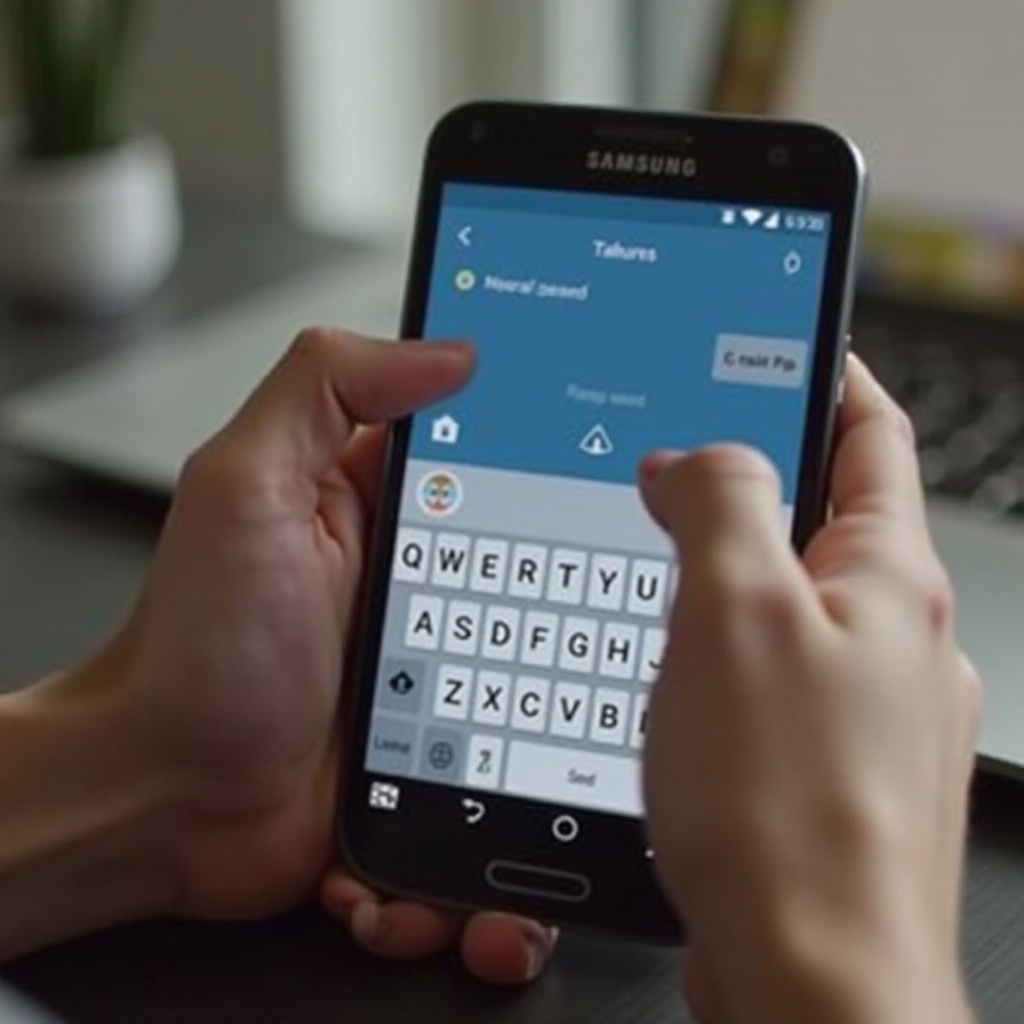
Concluzie
Îmbunătățirea Tastaturii Samsung prin adăugarea cuvintelor personale în dicționarul său este un proces simplu, dar transformator. Gestionând preferințele lingvistice ale tastaturii tale, asiguri o comunicare precisă și personalizată, fără corecții repetitive. Fie că încorporezi jargon specific industriei sau exprimări colocviale personale, un dicționar bine curatat menține experiența de tastare fluidă și eficientă.
Întrebări frecvente
Cum șterg un cuvânt din dicționarul tastaturii Samsung?
Pentru a șterge un cuvânt, accesați ‘Scurtături text’ în setările tastaturii, găsiți cuvântul, atingeți-l și selectați ‘Șterge.’ Confirmați ștergerea pentru a aplica modificările.
Pot adăuga scurtături pentru propoziții mai lungi?
Da, Tastatura Samsung permite crearea de scurtături pentru fraze mai lungi. Utilizați aceeași metodă ca și pentru adăugarea cuvintelor și introduceți întreaga propoziție sub ‘Fraza extinsă.’
De ce nu sunt salvate cuvintele mele noi în dicționar?
Asigurați-vă că completați corect fiecare pas atunci când adăugați un cuvânt, inclusiv apăsând ‘Salvează’ sau ‘Adaugă.’ Dacă problema persistă, verificați dacă există actualizări de software sau setări care afectează funcția dicționarului.

